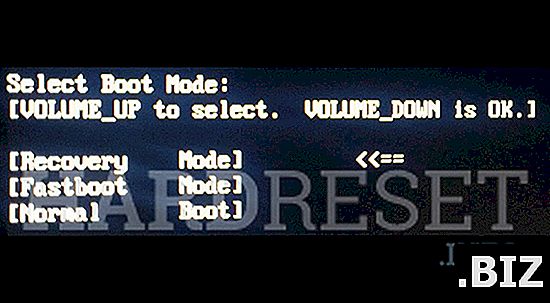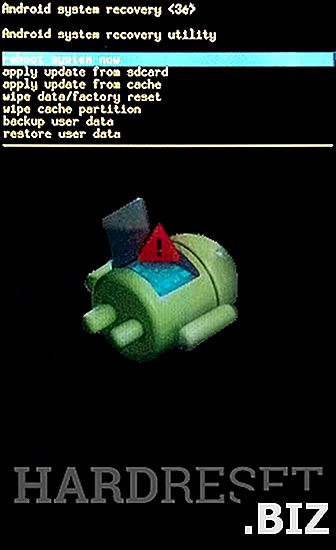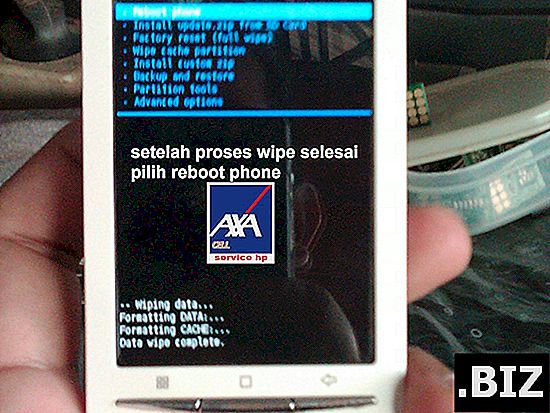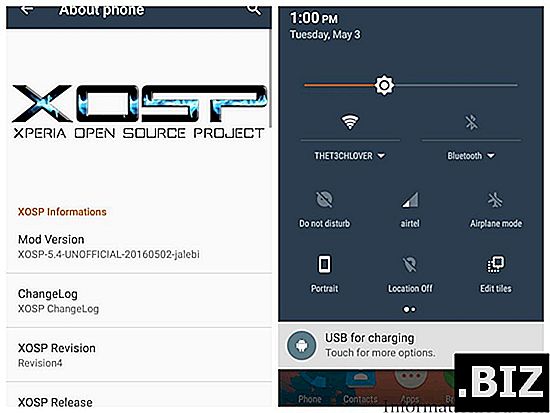Urządzenia LENOVO
twardy reset LENOVO Yoga 10 HD +
Jak przywrócić ustawienia fabryczne LENOVO Yoga 10 HD + ? Jak wyczyścić wszystkie dane w LENOVO Yoga 10 HD +? Jak ominąć blokadę ekranu w LENOVO Yoga 10 HD +? Jak przywrócić ustawienia domyślne w LENOVO Yoga 10 HD +?
Poniższy samouczek pokazuje wszystkie metody resetu głównego LENOVO Yoga 10 HD +. Sprawdź, jak wykonać twardy reset za pomocą kluczy sprzętowych i ustawień Jelly Bean dla Androida 4.3. W rezultacie Twój LENOVO Yoga 10 HD + będzie nowy, a Twój rdzeń Snapdragon 400 będzie działał szybciej.
Pierwsza metoda:
- Przede wszystkim użyj przycisku zasilania, aby wyłączyć urządzenie.

- Następnie naciśnij i przytrzymaj jednocześnie przyciski zwiększania głośności i zasilania przez kilka sekund.

- Powinieneś zwolnić przytrzymane klawisze, gdy zobaczysz menu na ekranie.
- Następnie naciśnij przycisk zwiększania głośności, aby wybrać opcję „ Tryb odzyskiwania ”, a następnie naciśnij przycisk zmniejszania głośności, aby potwierdzić.
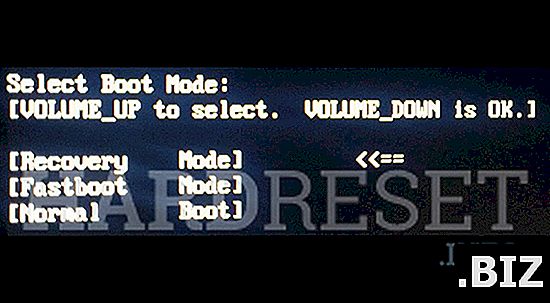
- Gdy na ekranie pojawi się obraz Androida, przytrzymaj przez chwilę klawisz zasilania .
- Naciśnij przycisk zmniejszania głośności, aby wybrać „ wyczyść dane / przywracanie ustawień fabrycznych ”, a następnie naciśnij przycisk zwiększania głośności, aby potwierdzić.
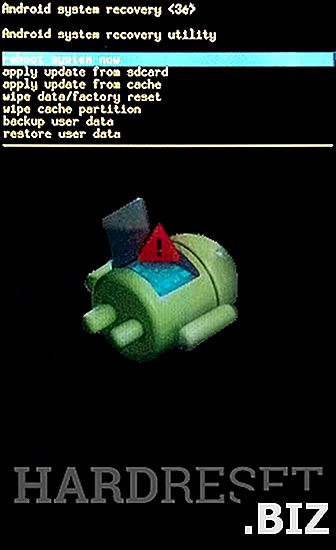
- Wybierz „ Tak - usuń wszystkie dane użytkownika ”. Użyj przycisku zmniejszania głośności, aby przewijać i przycisku zwiększania głośności, aby wybrać.
- Aby ponownie uruchomić telefon, wybierz „ uruchom ponownie system teraz ”.
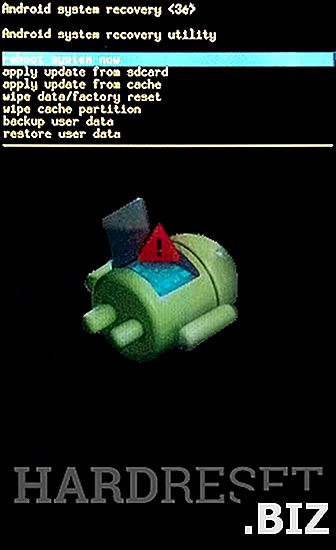
- Powodzenie! Twardy reset został zakończony!